Mostra la fotocamera in modalità remota
Vuoi essere in grado di vedere ciò che sta accadendo sulla vostra proprietà, anche quando non ci sei. È possibile impostare il sistema di video sorveglianza in qualsiasi posizione. Bisogno di una macchina fotografica, PC, Webcam Monitor e una connessione Internet.
Le funzionalità di monitoraggio remote in Webcam Monitor offrono diverse soluzioni. È possibile mantenere un occhio sulle cose da qualsiasi parte del mondo. Tutto quello che dovete fare è collegare la fotocamera al PC e avviare il monitoraggio in Webcam Monitor remoto, e si può sempre essere consapevoli di ciò che sta accadendo mentre accade.
Utilizzando Webcam Monitor, è possibile visualizzare in modalità remota la fotocamera in tre modi diversi.
-
È possibile guardare una Broadcast
-
Mostra foto e registrazioni video caricati sul tuo sito web
-
Ricevi e-mail con foto incorporato
Diamo un'occhiata a ciascuno dei tre diversi modi di trasformare il tuo PC e la fotocamera in un sistema di videosorveglianza remota.
1. Live Broadcast
In live BroadcastSe avete la larghezza di banda Internet, questo è il miglior modo per monitorare l'azione dal vivo.
Preparazione per la Broadcast
In primo luogo, avete bisogno di un indirizzo IP statico per il PC dove la telecamera è collegata. Un indirizzo IP (Internet Protocol) è un numero univoco assegnato ad ogni computer in una rete. Un indirizzo IP statico non cambia. Al contrario, un indirizzo IP dinamico può cambiare frequentemente. Un indirizzo IP dinamico può lavorare temporaneamente per Broadcast
Come alternativa a un indirizzo IP statico, è possibile assegnare un nome a dominio per il tuo PC. Servizi come no-ip.com e dyndns.org assegna un nome al vostro PC, che quindi può essere utilizzato per visualizzare il video BroadcastPer esempio, un computer potrebbe essere assegnato il nome di dominio jbshome.no-ip.com.
Ing BroadcastGli indirizzi non instradabile non possono essere utilizzati su Internet. Questi indirizzi possono essere collegati solo alla rete locale (LAN). Tutti gli indirizzi che iniziano con 192.168 sono non instradabili, così come alcuni altri. Se non siete sicuri di quale tipo di indirizzo IP che hai, è necessario trovare dal tuo ISP o un professionista della rete. Se il tuo PC ha un indirizzo non instradabile, è comunque possibile Broadcast Configurazione di fotocamera e PC per Internet Broadcast.
Configurazione live Broadcast
Webcam Monitor fornisce ing live BroadcastPer preparare lo streaming live Webcam Monitor:
-
Fare clic con il pulsante destro su Anteprima fotocamera e selezionare Modifica fotocamera >> Broadcast. Apre la finestra Impostazioni ing Broadcast
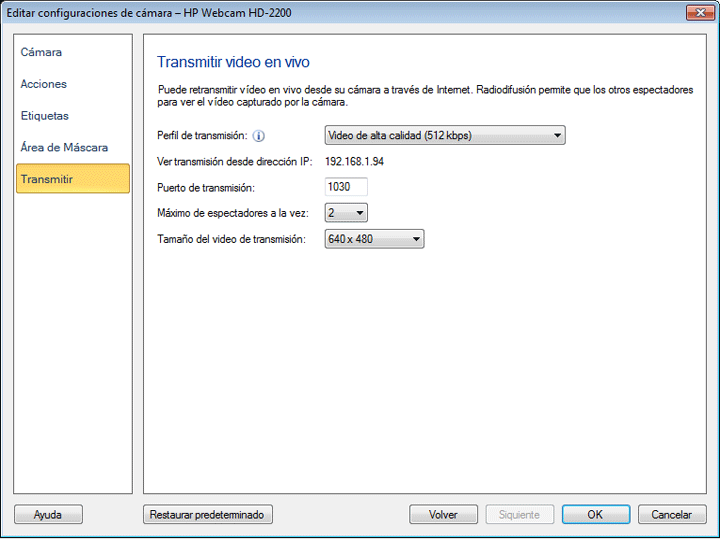
-
Selezionare un Profilo basato sulla velocità di connessione Internet disponibile per il pubblico e il tuo Internet connessione "a monte".
-
Tutti gli indirizzi IP configurati per il computer verrà elencato nella Vista in Broadcast cadere giù. Se più indirizzi IP configurati sul vostro PC, quindi selezionare l'indirizzo IP da cui si desidera Broadcast Nota : È possibile collegare a questa macchina utilizzando uno degli indirizzi IP elencati in questo menu a tendina.
-
Webcam Monitor compilerà automaticamente un numero di porta. È possibile scegliere diversi porti, se si preferisce. Ogni fotocamera deve avere un numero di porta unica.
-
Specificare il numero di spettatori che possono connettersi contemporaneamente.
-
Durante la Broadcast Broadcast cadere giù.
-
Fare clic su OK.
Per avviare la Broadcast Azioni >> ing Start Broadcast. Quando lo fai, Log del programma visualizzerà l'indirizzo e il numero porta necessario per visualizzare il video in diretta.

Come potete vedere, questo computer ha un nome assegnato. Per trovare l'indirizzo IP (numerico) del computer, fare clic su Strumenti >> Visualizza il mio indirizzo IP del computer.
2. Guardare video in diretta da una postazione remota
Tutto il necessario per visualizzare il video live Broadcast
-
Aprite il vostro browser web. Digitare l'indirizzo indicato nel registro Webcam Monitor, compreso il numero di porta.
-
Premere INVIO. Il lettore multimediale sarà lanciato e si inizierà a ricevere un feed dal vivo. Ci sarà qualche ritardo per il buffer.
Per avere la tua famiglia e gli amici Guarda il live feed, basta dire loro l'indirizzo e il numero porta. Come accennato in precedenza, potrebbe essere necessario configurare il router di Internet per rendere il vostro video Broadcast
Carica Video / Audio e foto da un FTP Server:
Con la funzione di caricamento, Webcam Monitor può inviare foto e registrazioni video ad un server FTP, ogni volta che viene rilevato un movimento, o a intervalli regolari. Memorizzazione dei file su un server rende per analisi, la manutenzione e facile da riporre. Memorizzazione di foto e registrazioni su un server remoto fornisce anche maggiore sicurezza, dal momento che i file sono sicuri, anche se è stato rubato il computer con Webcam Monitor\.
Per caricare foto e registrazioni su un server FTP:
-
Fare clic con il pulsante destro su Anteprima fotocamera e selezionare Modifica fotocamera >> azioni. Nella scheda azioni, controllare Carica file multimediali opzione e fare clic sul Configurare pulsante per Caricare.
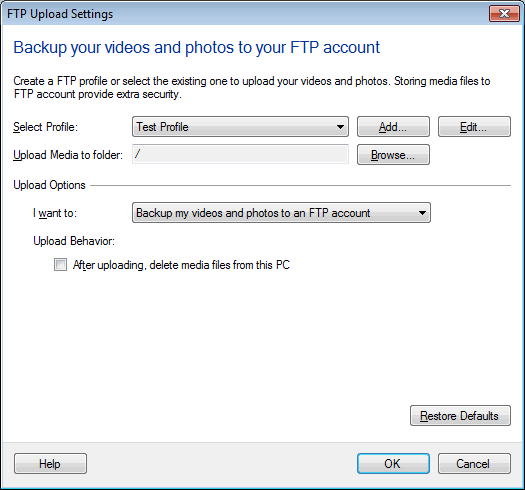
-
Fare clic su Aggiungi pulsante per creare un nuovo profilo FTP. A Modifica un impostazioni account FTP, selezionare il profilo FTP dal menu a tendina verso il basso. Quando si fa clic sul pulsante Aggiungi o modifica, è mostrata la seguente finestra di dialogo:
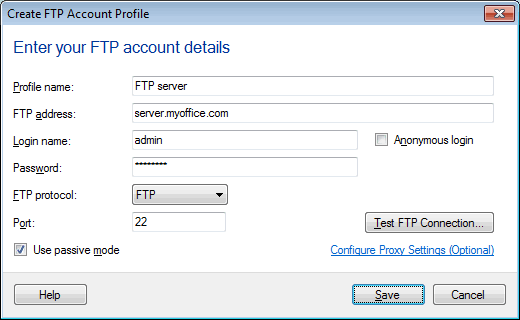
-
Immettere il nome e informazioni di accesso per l'account FTP e fare clic sul Salva pulsante.
-
Su Finestra di dialogo Impostazioni FTP, selezionare il tipo di file che si desidera caricare dalla Vorrei cadere giù.
-
Se si seleziona Dopo aver caricato, eliminare i file da questo PC Webcam Monitor elimina i file dal computer locale, una volta caricato il file. Se Modificare le dimensioni dell'immagine a opzione è selezionata, allora durante il caricamento, il file immagine sarà ridimensionata per la dimensione selezionata dal menu a tendina verso il basso.
-
Fare clic su OK, quindi OK per chiudere il Azioni finestra di dialogo.
Ricevere E-mail di notifica:
L'avviso di notifica E-mail invia e-mail con una foto come allegato, quando viene rilevato un movimento, o a intervalli regolari.
Per configurare l'email di notifica:
-
Se si desidera ricevere e-mail a intervalli regolari, fare clic su Anteprima fotocamera e selezionare Modifica fotocamera >> azioni. Nella scheda azioni, selezionare A intervalli regolari di n minuti. Se volete essere inviato e-mail quando viene rilevato un movimento, quindi selezionare Quando viene rilevato un movimento.
-
Controllare Notifiche tramite posta elettronica. Fare clic su Configurare per aprire la Impostazioni di notifica e-mail finestra.
-
Specificare un indirizzo di posta elettronica nella Da campo. Questo è l'indirizzo da che verranno inviati i messaggi. Specifica l'indirizzo di posta elettronica del destinatario nella A campo. È possibile elencare più indirizzi, separati da virgole. L'avviso di notifica via E-mail consente di inviare e-mail con una foto allegata.
Su Motion detection : Se Includi foto con E-mail è controllato quindi Webcam Monitor Invia 2 foto via e-mail, quando viene rilevato un movimento. Se non si desidera includere foto quindi deselezionare questa opzione. Possibile selezionare N minuti dal menu a tendina a discesa e impostare la intervallo tra le email. Questo vi aiuterà a limitare il numero di email ricevute.
A intervalli regolari : Se si stanno controllando ad intervalli regolari, Webcam Monitor includerà sempre 1 foto nella notifica e-mail. -
Fare clic su Ok.
È possibile avviare monitoraggio cliccando Avvia il monitoraggio sulla schermata principale.
Monitoraggio remoto è un modo facile, conveniente ed efficacia per rimanere informati in ogni momento. Utilizzare monitoraggio remoto in Webcam Monitor per mantenere un occhio sulla tua casa o attività in qualsiasi momento e da qualsiasi luogo.